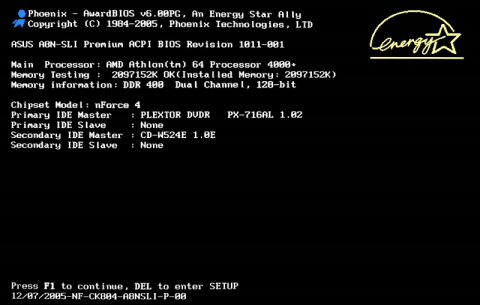Ίσως δεν γνωρίζετε ότι ο υπολογιστής σας διατηρεί ορισμένες ρυθμίσεις χαμηλού επιπέδου, όπως ρυθμίσεις υλικού και χρονισμό συστήματος στο CMOS. Αυτές οι ρυθμίσεις μπορούν να αλλάξουν στο μενού ρυθμίσεων του BIOS.
Εάν αντιμετωπίζετε συμβατότητα υλικού ή άλλα ζητήματα που σχετίζονται με το BIOS, ο καλύτερος τρόπος είναι να ε��αναφέρετε τις ρυθμίσεις του BIOS.
Κατά την επαναφορά των ρυθμίσεων του BIOS, ο υπολογιστής σας θα επαναφέρει τις ρυθμίσεις του BIOS στην αρχική τους προεπιλεγμένη κατάσταση.
Ακολουθούν 3 απλοί τρόποι για να επαναφέρετε τις ρυθμίσεις του BIOS.
1. Χρησιμοποιήστε το Μενού BIOS για να επαναφέρετε τις ρυθμίσεις του BIOS
Ο απλούστερος τρόπος για να επαναφέρετε τις ρυθμίσεις του BIOS είναι να χρησιμοποιήσετε το Μενού Ρύθμισης του BIOS. Για πρόσβαση στο μενού ρύθμισης, επανεκκινήστε τον υπολογιστή σας και πατήστε το πλήκτρο DEL ή το πλήκτρο F2.

Στο μενού ρυθμίσεων του BIOS, βρείτε την επιλογή Επαναφορά. Αυτή η επιλογή έχει πολλά διαφορετικά ονόματα όπως: Επαναφορά στις προεπιλογές, Φόρτωση εργοστασιακών προεπιλογών, Φόρτωση προεπιλογών ρύθμισης, Εκκαθάριση ρυθμίσεων BIOS ή άλλα παρόμοια ονόματα.
Χρησιμοποιήστε τα πλήκτρα βέλους για να επιλέξετε την επιλογή Rese t και , στη συνέχεια, πατήστε Enter και επιλέξτε Yes για να επιβεβαιώσετε το λειτουργικό σύστημα.

Το BIOS θα επανέλθει τώρα στις προεπιλεγμένες ρυθμίσεις.
2. Χρησιμοποιήστε το CMOS Jumper για να επαναφέρετε τις ρυθμίσεις του BIOS

Οι περισσότερες Mainboard (μητρικές) διαθέτουν CMOS Jumper που μπορεί να χρησιμοποιηθεί για την εκκαθάριση των ρυθμίσεων CMOS και την επαναφορά όλων των ρυθμίσεων του BIOS.
Το CMOS Jumper είναι επίσης μια από τις χρήσιμες λύσεις εάν θέλετε να ορίσετε έναν κωδικό πρόσβασης για την προστασία του BIOS και σε περίπτωση που ξεχάσετε τον κωδικό πρόσβασης.
Για να επαναφέρετε τις ρυθμίσεις του BIOS μέσω CMOS Jumper, πρέπει πρώτα να αποσυνδέσετε τον υπολογιστή από την πρίζα. Στη συνέχεια, πατήστε και κρατήστε πατημένο το κουμπί λειτουργίας του υπολογιστή για περίπου 15 δευτερόλεπτα. Αυτό το βήμα θα βοηθήσει στην εκφόρτιση όλης της ηλεκτρικής ενέργειας που παραμένει αποθηκευμένη στους πυκνωτές.
Ανοίξτε το κάλυμμα της CPU του υπολογιστή σας και βρείτε τη θέση του βραχυκυκλωτήρα. Το jumper θα ονομάζεται κάτι σαν CLEAR, CLEAR CMOS, CLR CMOS ή CLR PWD. Συχνά οι κατασκευαστές τοποθετούν το βραχυκυκλωτήρα CMOS κοντά στην μπαταρία CMOS.
Μετακινήστε τους βραχυκυκλωτήρες στην "καθαρή" θέση και, στη συνέχεια, συνδέστε την τροφοδοσία του υπολογιστή και ενεργοποιήστε τον υπολογιστή σας. Στη συνέχεια, απενεργοποιήστε τον υπολογιστή, αφαιρέστε το βραχυκυκλωτήρα και μετακινήστε το βραχυκυκλωτήρα πίσω στην αρχική του θέση.
3. Αφαιρέστε την μπαταρία CMOS για να επαναφέρετε τις ρυθμίσεις του BIOS
Εάν η μητρική σας πλακέτα δεν διαθέτει CMOS Jumper, ένας άλλος τρόπος είναι να αφαιρέσετε την μπαταρία CMOS από τη θέση της και μετά να την εγκαταστήσετε ξανά. Αυτό το βήμα είναι να διαγράψετε όλες τις ρυθμίσεις του BIOS.

Η μπαταρία CMOS χρησιμοποιείται για την παροχή ενέργειας που χρησιμοποιείται για τη διατήρηση των ρυθμίσεων του BIOS. Κατά την αφαίρεση της μπαταρίας CMOS, η τροφοδοσία θα διακοπεί και όλες οι ρυθμίσεις του BIOS θα διαγραφούν.
- Αποσυνδέστε όλο το ρεύμα από τον υπολογιστή σας.
- Βρείτε τη θέση της μπαταρίας CMOS.
- Στη συνέχεια, αφαιρέστε την μπαταρία CMOS από τη θέση της.
- Πατήστε και κρατήστε πατημένο το κουμπί λειτουργίας στον υπολογιστή σας για να αποφορτιστεί τυχόν εναπομείναν ηλεκτρικό ρεύμα που είναι αποθηκευμένο στους πυκνωτές.
- Περιμένετε περίπου 5 λεπτά και στη συνέχεια τοποθετήστε την μπαταρία CMOS στην αρχική της θέση.
Μετά την επαναφορά των ρυθμίσεων του BIOS, μπορείτε να διαμορφώσετε ξανά όλες τις ρυθμίσεις, όπως την ημερομηνία και την ώρα του συστήματος, καθώς και τις επιλογές εκκίνησης.
Ανατρέξτε σε μερικά ακόμη άρθρα παρακάτω:
Καλή τύχη!